Maison >Tutoriel logiciel >application mobile >Comment créer un nouveau calendrier d'équipe sur DingTalk
Comment créer un nouveau calendrier d'équipe sur DingTalk
- 王林avant
- 2024-03-01 09:00:231500parcourir
L'éditeur php Baicao vous présente comment créer un nouveau calendrier d'équipe DingTalk. Dans l'application DingTalk, le calendrier d'équipe est un outil de planification partagé par les membres de l'équipe pour faciliter la collaboration et la gestion de l'équipe. Pour créer un nouveau calendrier d'équipe, sélectionnez d'abord le module « Calendrier » dans l'application DingTalk, puis cliquez sur le signe « + » dans le coin supérieur droit, sélectionnez « Calendrier d'équipe » et remplissez les informations pertinentes. Grâce au calendrier d'équipe, les membres de l'équipe peuvent consulter leurs horaires en temps réel et améliorer l'efficacité du travail. C'est l'un des outils importants pour la collaboration en équipe.
1. Tout d'abord, cliquez pour ouvrir le logiciel DingTalk sur votre téléphone mobile, puis cliquez sur l'élément « Collaboration » dans la barre d'options en bas de la page pour changer.
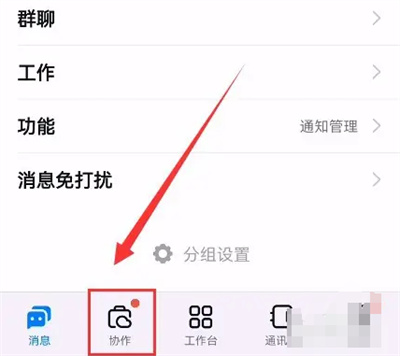
2. Après être arrivé à l'interface de collaboration, recherchez l'élément "Calendrier" ci-dessus et cliquez dessus pour l'ouvrir.
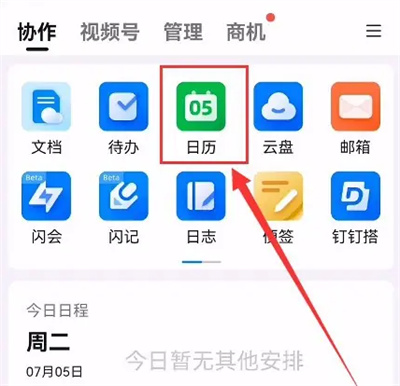
3. Ensuite, cliquez sur l'icône des trois lignes horizontales dans le coin supérieur droit de l'interface du calendrier.
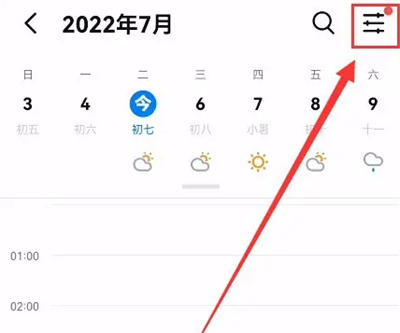
4. Lorsqu'une page de menu apparaît sous l'icône, vous verrez une icône avec un signe "+" devant "S'abonner au calendrier" ci-dessus, cliquez dessus.
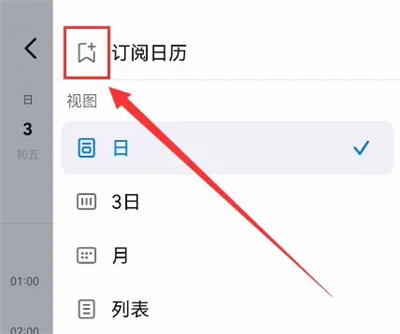
5. Cliquez sur "Calendrier d'équipe" ci-dessus dans l'interface du calendrier d'abonnement pour changer.
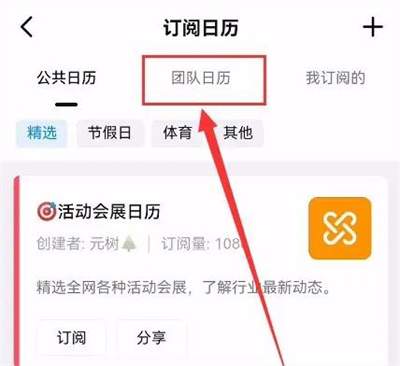
6. Cliquez sur le bouton "Je souhaite créer un nouveau" en bas de l'interface du calendrier de l'équipe.
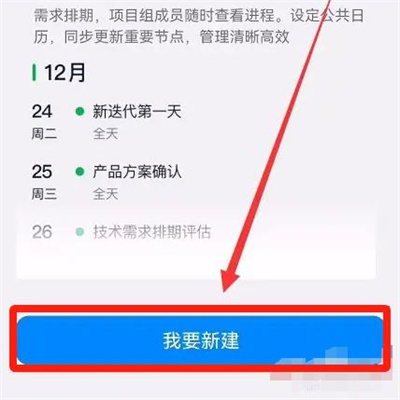
7. Enfin, entrez le titre du calendrier, la description du calendrier et tout autre contenu en fonction des invites de la page et cliquez sur le bouton « Enregistrer » dans le coin supérieur droit.
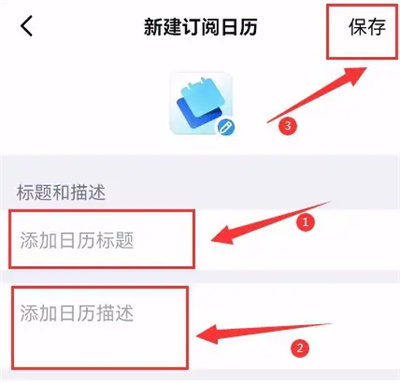
Ce qui précède est le contenu détaillé de. pour plus d'informations, suivez d'autres articles connexes sur le site Web de PHP en chinois!
Articles Liés
Voir plus- Introduction détaillée à la création d'un outil de chiffrement/déchiffrement DingTalk à l'aide de Python
- Laravel peut utiliser DingTalk pour recevoir des alertes système !
- La barre oblique '/' apparaît ! Des fonctions intelligentes aident les utilisateurs professionnels à améliorer leur efficacité au travail
- Analyse des méthodes d'implémentation de l'interface DingTalk et de la fonction de gestion des tâches de PHP
- Comment utiliser PHP pour s'interfacer avec DingTalk afin d'implémenter le push d'informations

